Ang lumad nga Find feature padayon nga nag-uswag sa miaging pipila ka tuig. Ang Apple mibalhin pag-ayo niini nga direksyon sa paggamit sa Find network, nga naggamit sa halos tanang aktibo nga mga produkto sa Apple ug nagsilbi alang sa ilang mas sayon nga lokalisasyon. Ang pagpaila sa ultra-wideband U1 chip ug ang AirTag locator nakatampo usab sa pag-uswag. Dugang pa, ang bag-ong operating system nga iOS/iPadOS 15 nagdala og laing makaiikag nga bag-o, salamat nga ang telepono awtomatiko nga magpahibalo kanimo sa mga kaso kung mopalayo ka sa usa sa imong mga butang sa gawas sa balay. Giunsa kini sa tinuud nga pagtrabaho ug kung giunsa ang pag-aktibo niini nga bahin?
Mahimo nga interes nimo

Sa unsang paagi molihok ang abiso sa pagbulag sa butang?
Kini nga bag-ong bahin sa sulod sa lumad nga Find app nagtrabaho nga yano ra. Sa diha nga mopalayo ka sa imong butang nga imong gigamit sa pagpaambit sa imong lokasyon, makadawat ka og pahibalo bahin niini. Kini mao ang hingpit alang sa diha nga, pananglitan, ikaw mobiya sa usa ka dapit. Mahimo kini, pananglitan, mga yawe o pitaka. Ang ingon nga mga pahibalo mahimong espesipikong itakda sa iPhone, AirPods Pro ug AirTags, nga mahimong ilakip sa halos bisan unsang butang. Sa paghimo sa mga butang nga mas grabe, ang function naglakip usab sa bag-ong MagSafe pitaka uban sa integration ngadto sa Najít network. Sa diha nga kini giputol ug gikuha, ikaw maalerto niini nga kamatuoran.
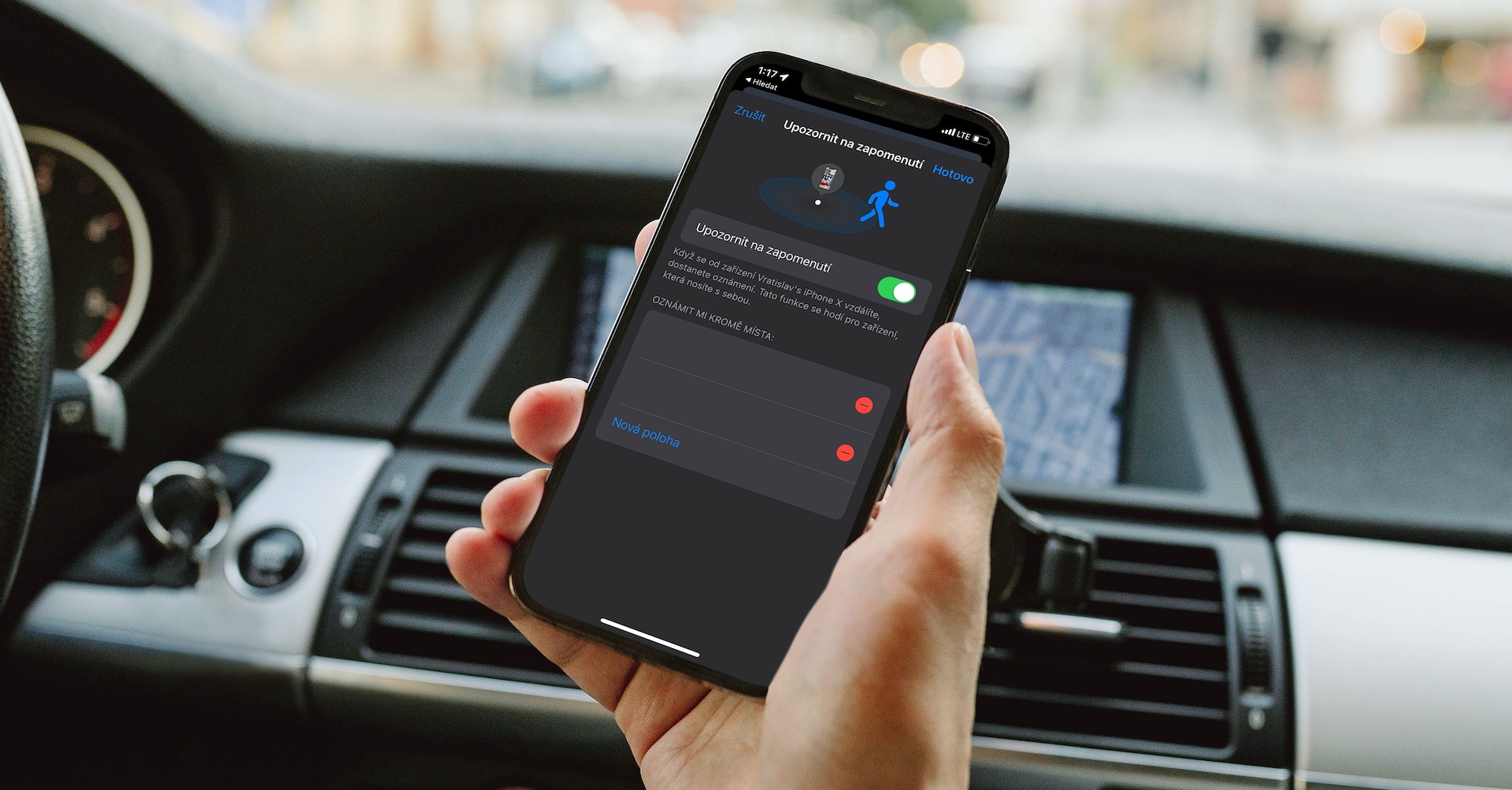
Unsaon pag-activate sa function
Atong tan-awon dayon kung giunsa ang aktuwal nga pagpaaktibo sa function. Siyempre, ang tanan mahitabo sa sulod sa nahisgutang aplikasyon Pangitaa, diin kinahanglan nimo nga i-klik ang buton sa ubos sa wala Device. Magdala kini usa ka lista sa tanan nimong mga produkto sa Apple. Pagkahuman, ang kinahanglan nimong buhaton mao ang pagpili sa produkto nga gipangutana, isulti pananglitan ang AirTag, pag-klik niini ug pagpili usa ka kapilian sa ubos gamay Pahibalo mahitungod sa pagkalimot. Pagkahuman, gitanyag usab ang usa ka setting sa kahayag. Siyempre, mahimo nimong iapil ang pipila ka mga lokasyon gikan sa bahin sa pag-unsubscribe, nga usa ka perpekto nga lugar aron idugang ang imong adres sa balay. Salamat niini, ang imong iPhone dili "beep" bisan kung dali ka nga mobiya sa balay. Makita nimo ang kompleto nga proseso sa gallery sa ubos.
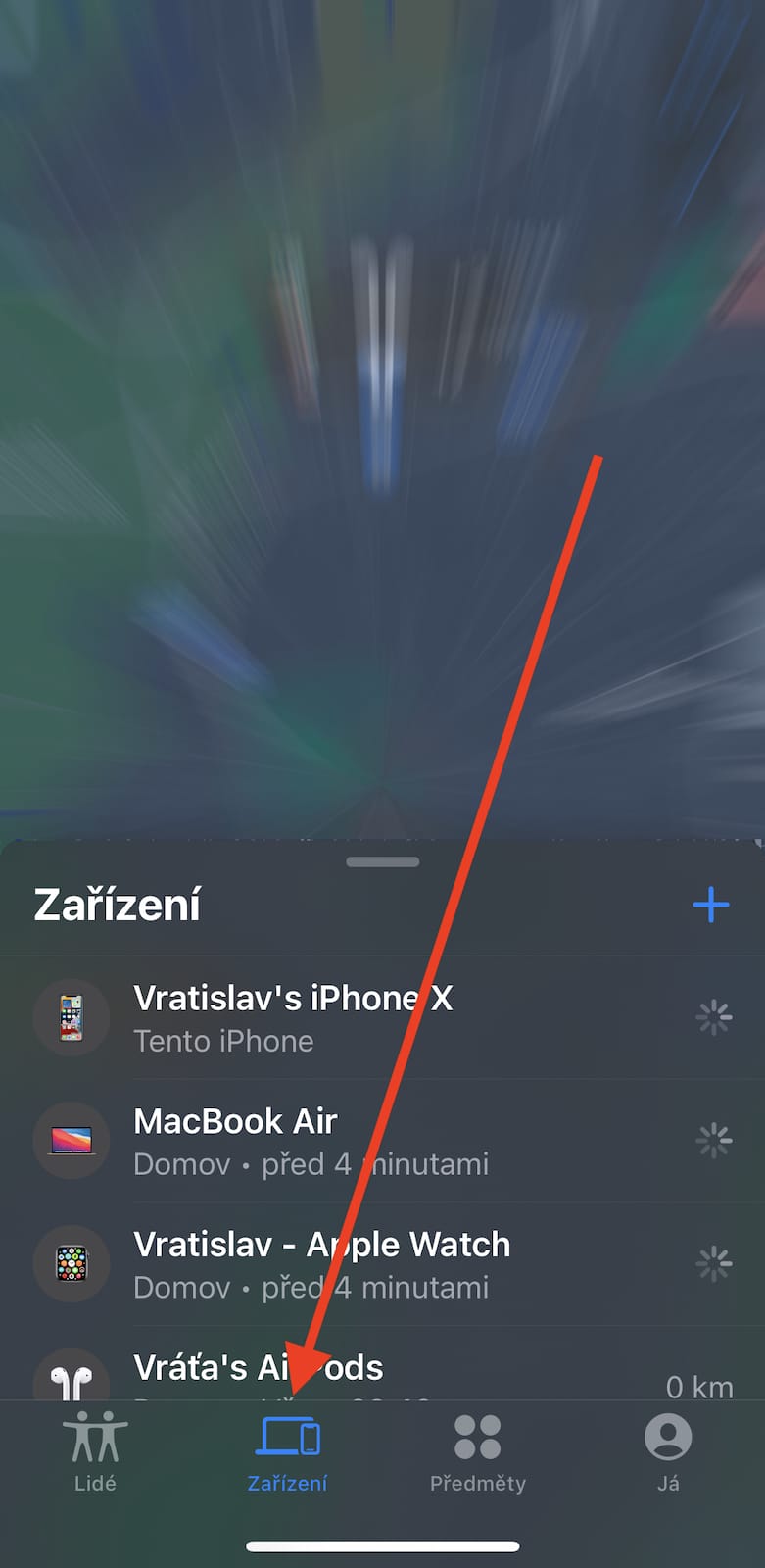
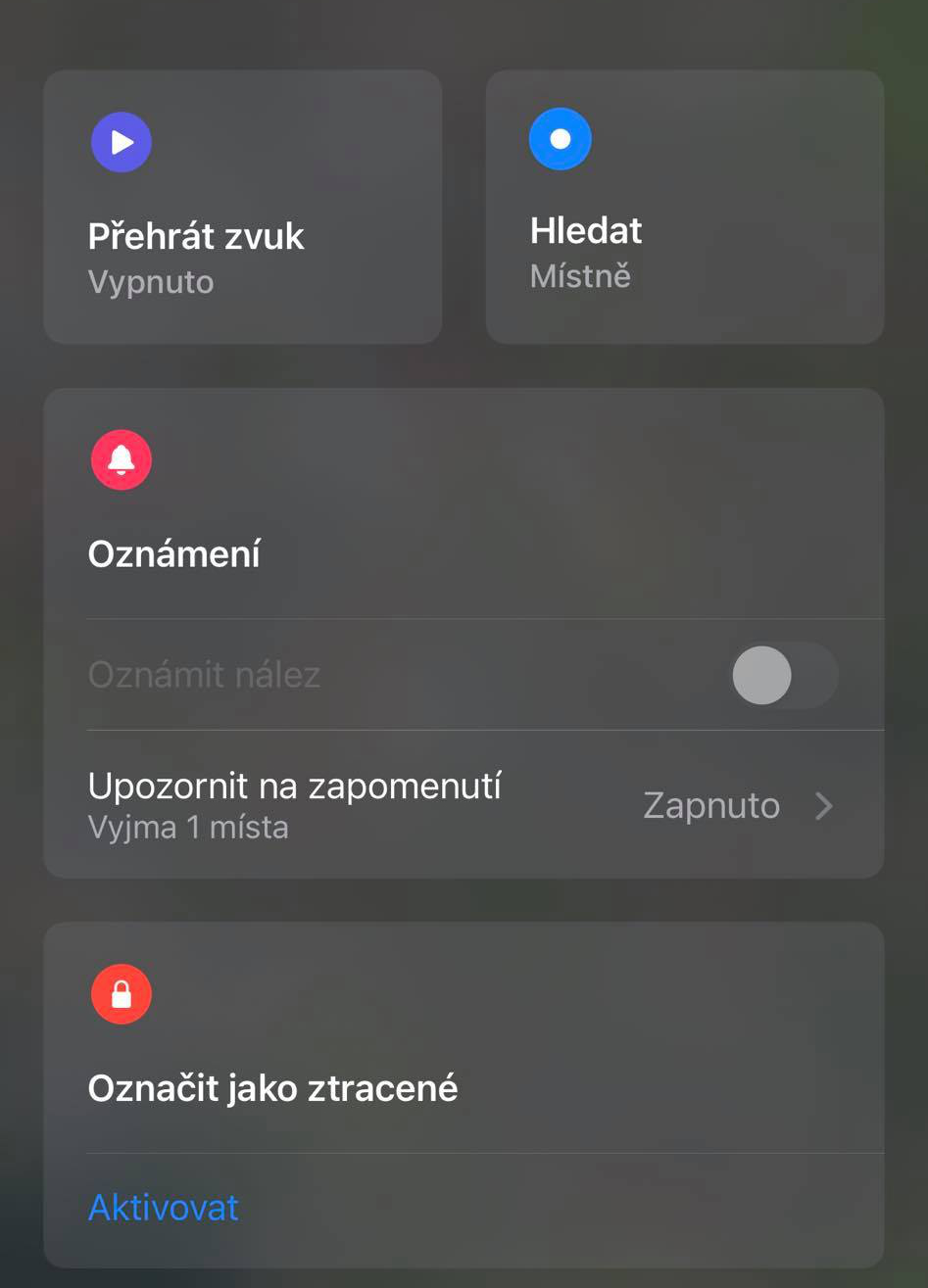
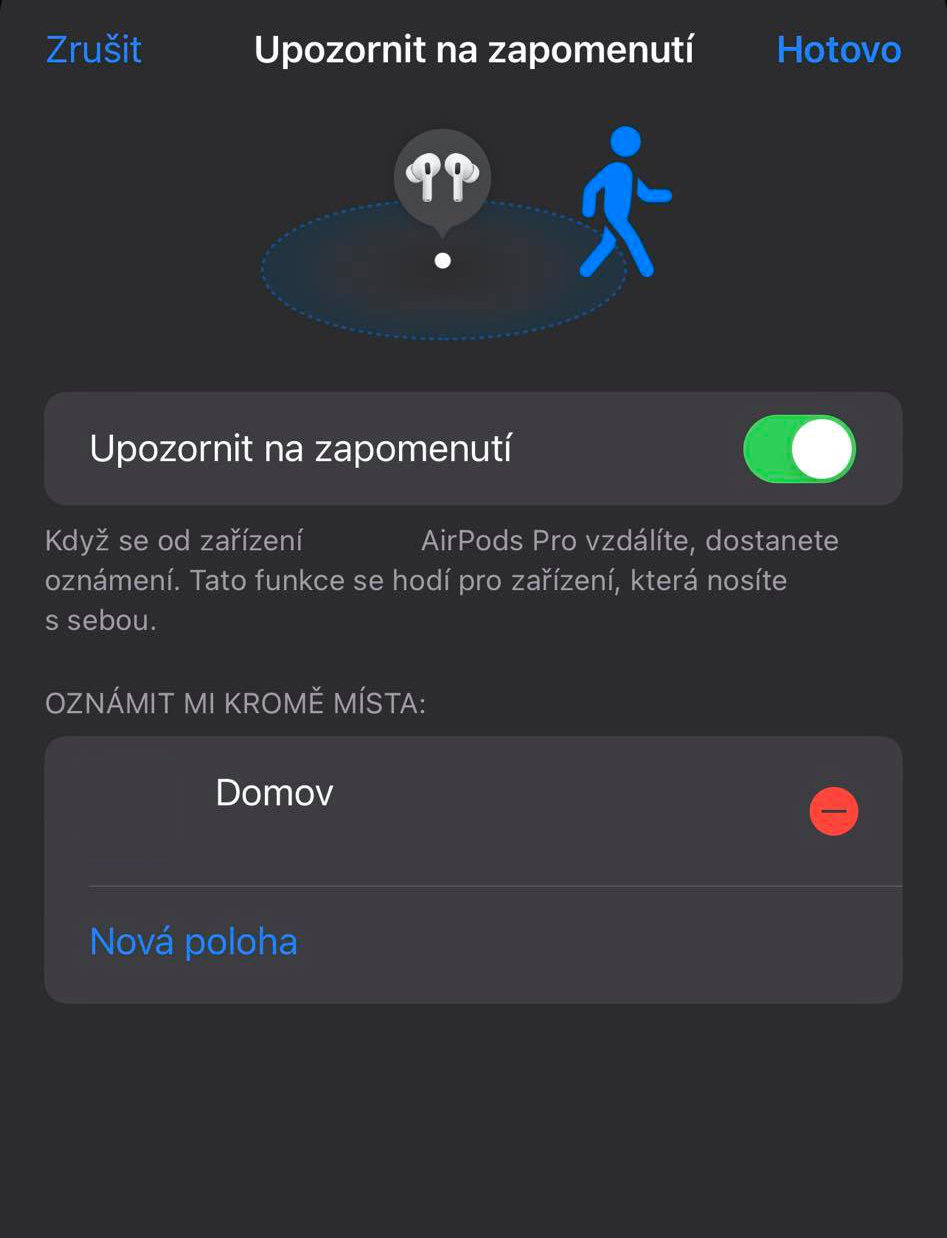
Hello, Ako adunay usa ka XS Max ug usa ka AW 5 ug kini dili suportado sa relo. Palihug hibal-i kung ngano ug kung kini suportahan?
Busa ang mga Device o mga butang sa kaso sa AirTag(u)? Busa giunsa kini?
Kumusta, magamit ba ang separation function aron ang relo makapasidaan nako nga nakalimtan nako ang akong telepono ug vice versa? Wala ko makit-an bisan diin kung giunsa kini pag-aktibo